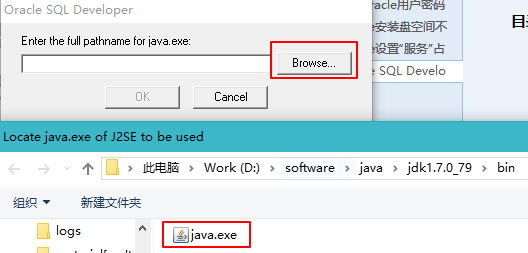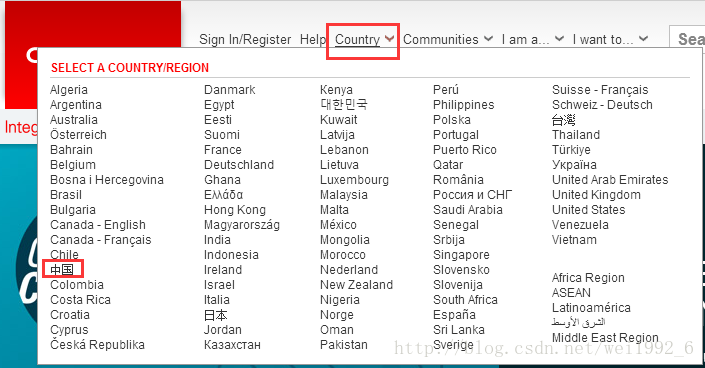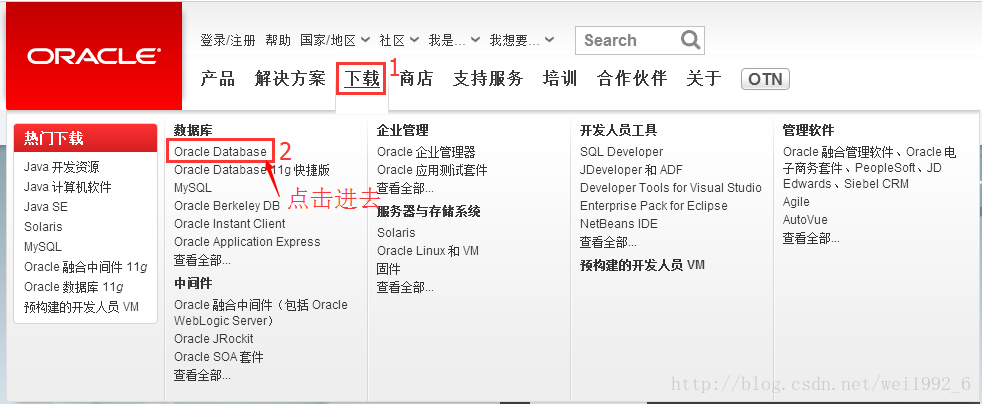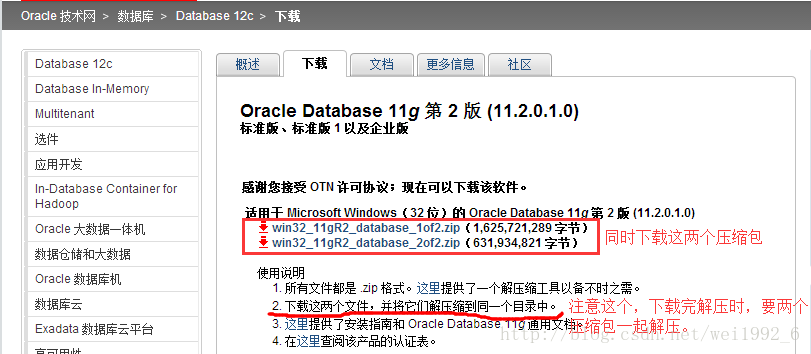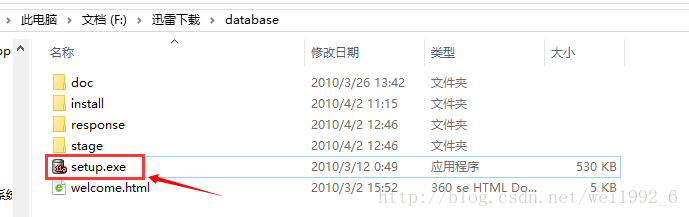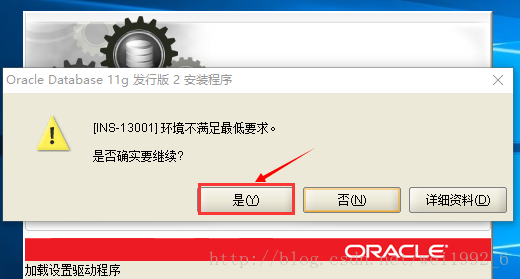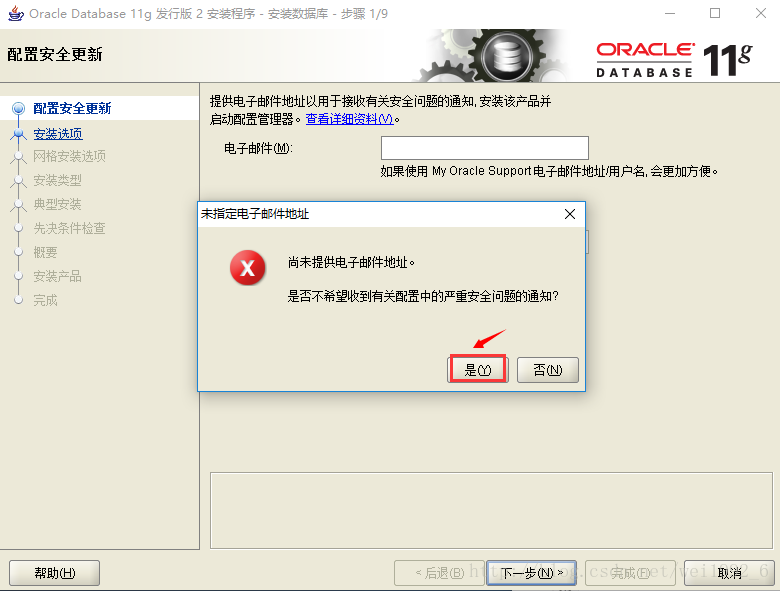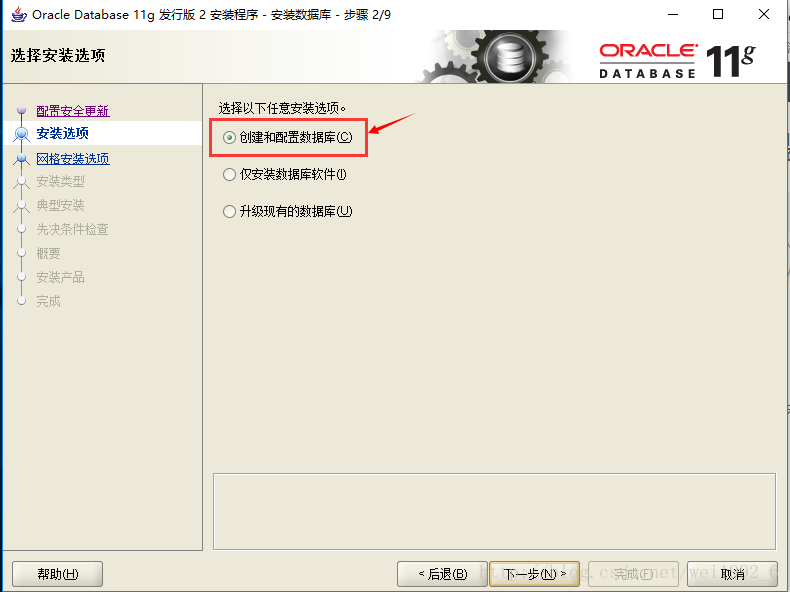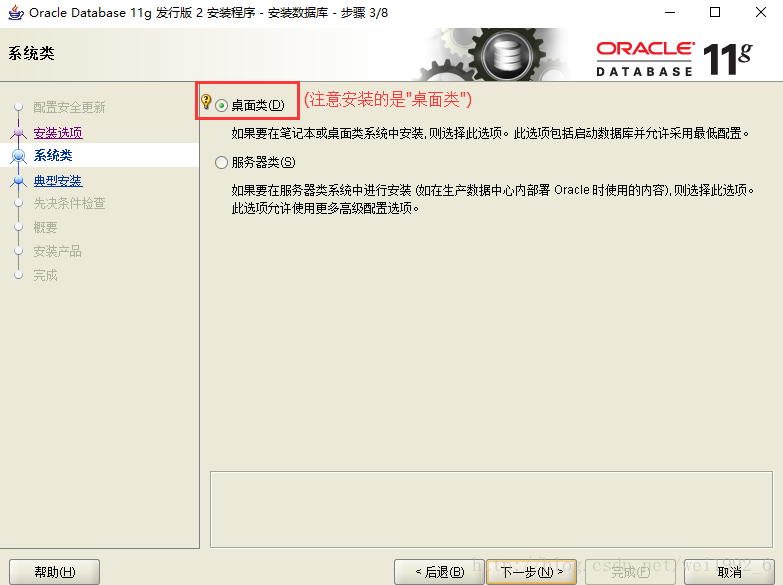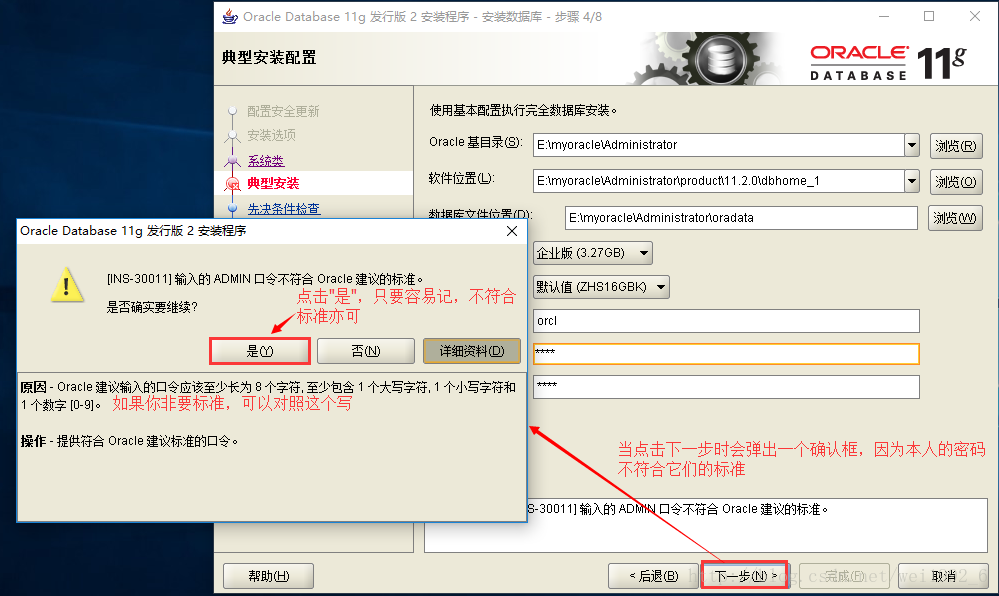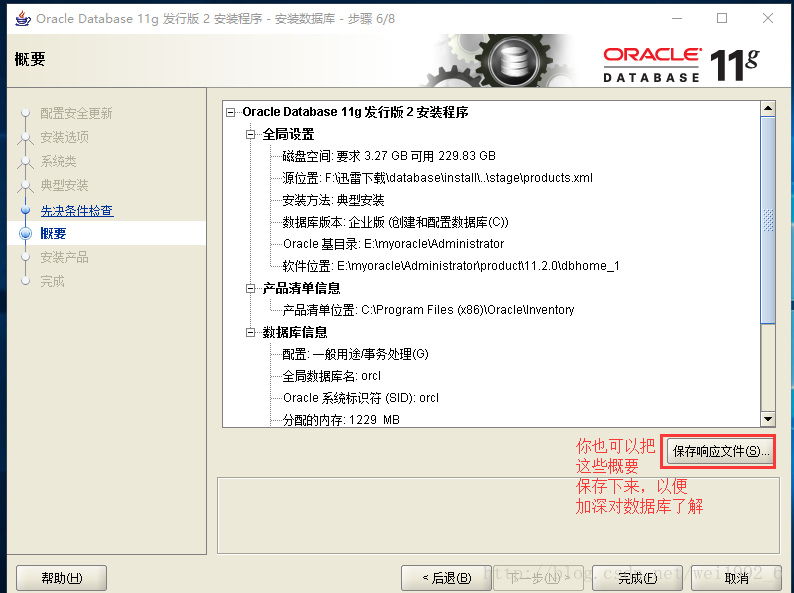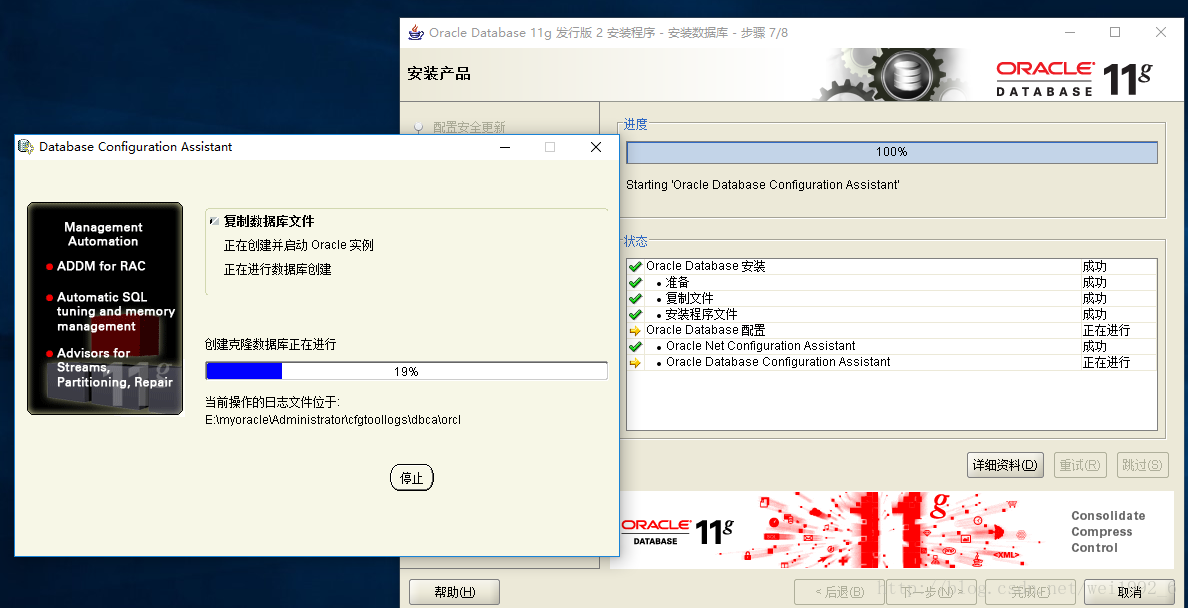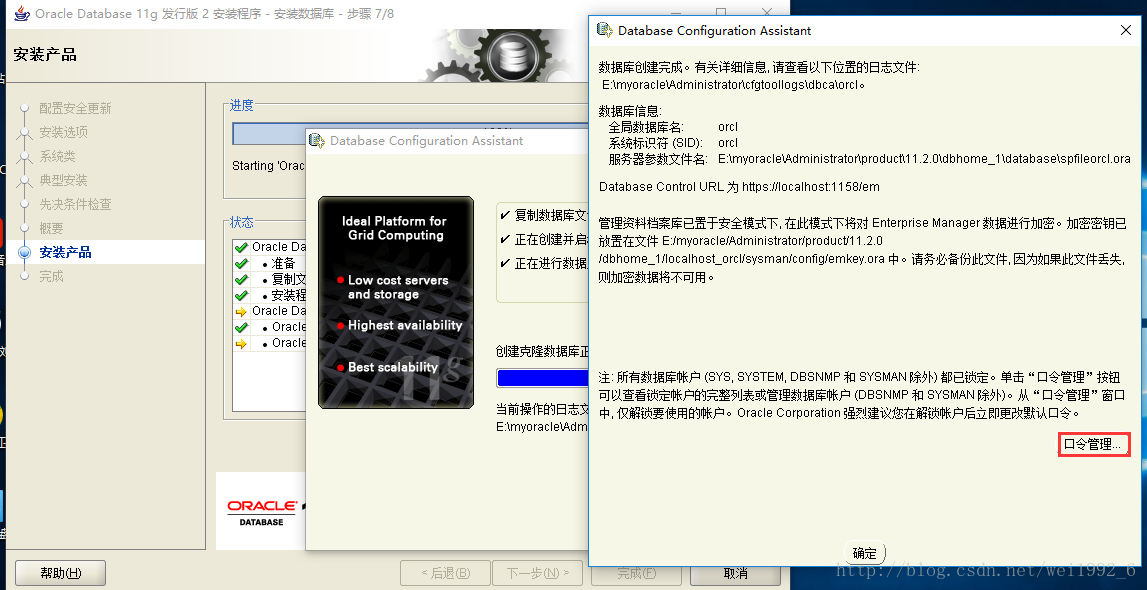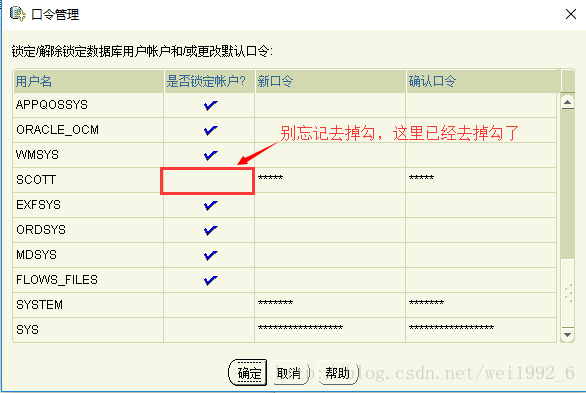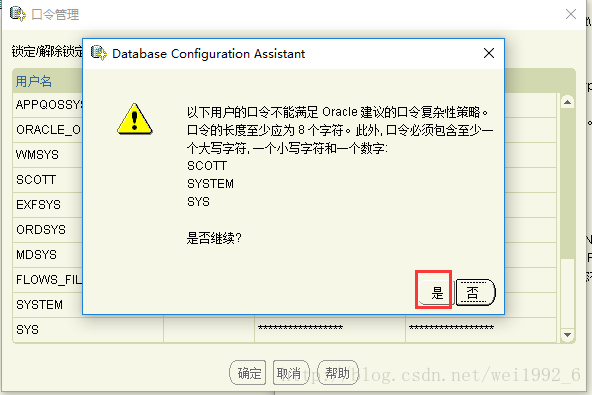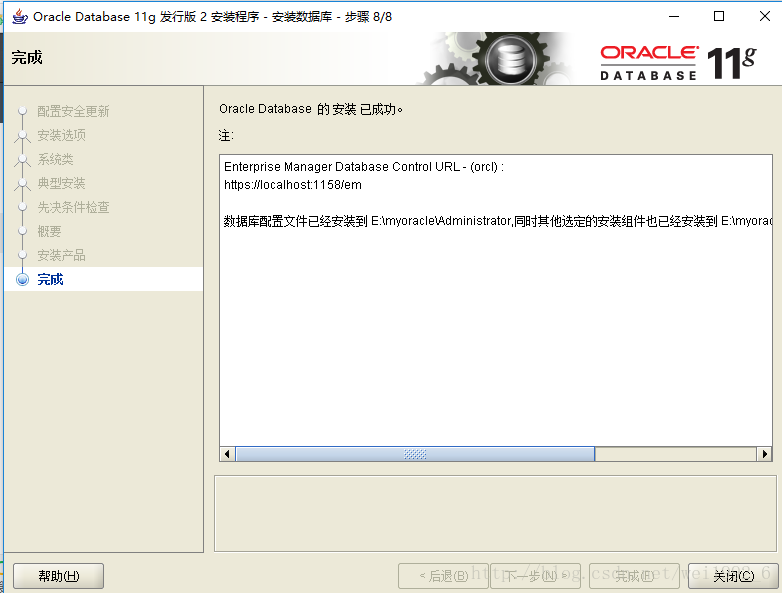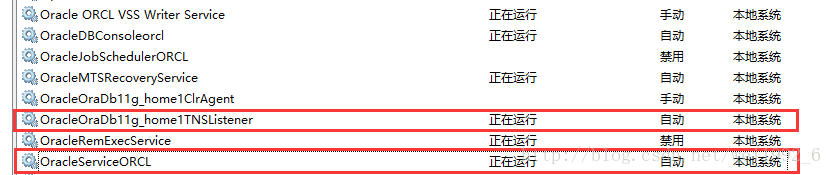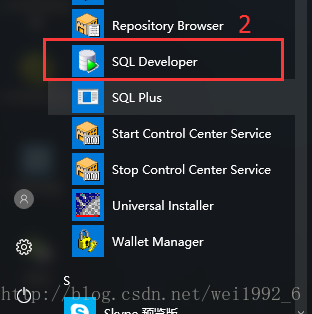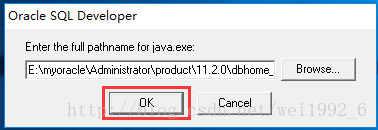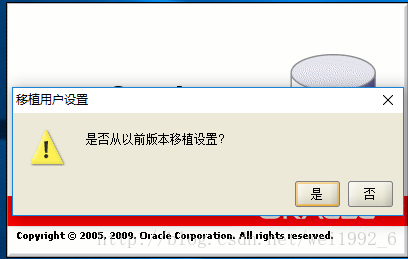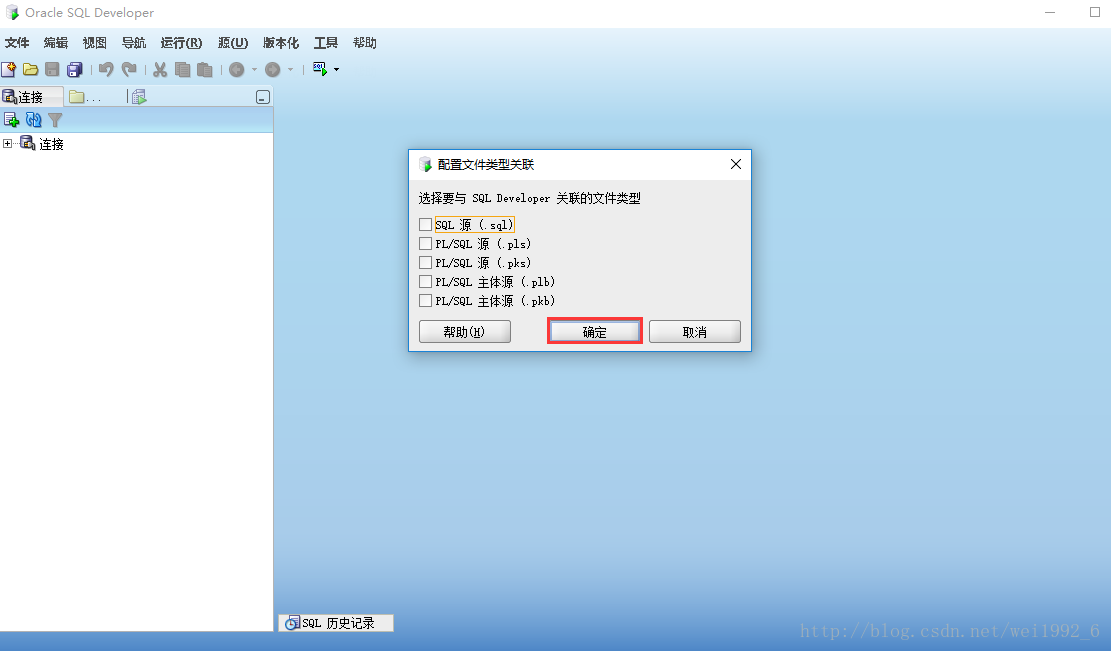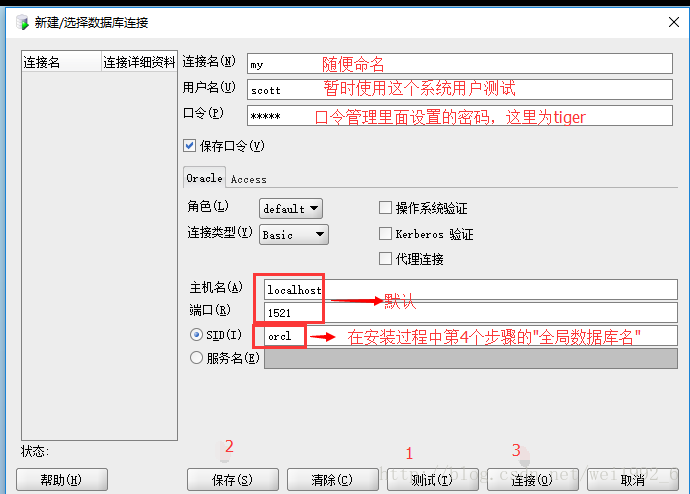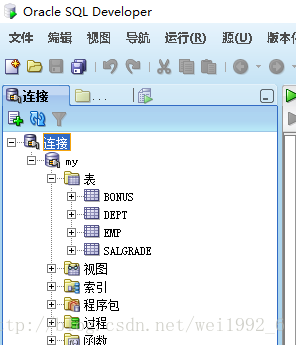转载自两篇文章:
第一篇:在Windows 10系统下安装Oracle 11g数据库 作者:wei1992_6
第二篇 : SQL Developer报错:Unable to find a Java Virtual Machine 作者 :-Hermes-
一、在Windows 10系统下安装Oracle 11g数据库
(1)去官网https://www.oracle.com下载Oracle数据库,具体操作看图:
①把官网设置为中文
②找到专门下载数据库专栏
③详细下载过程,本次安装Oracle 11g(32位)数据库,数据库多少位数都可以,也就是说32位也可以安装在64位系统上,反之亦然,下载Oracle会提醒我们“登录oracle账户”,有账号就直接登录,没有账号自己注册一个账号。
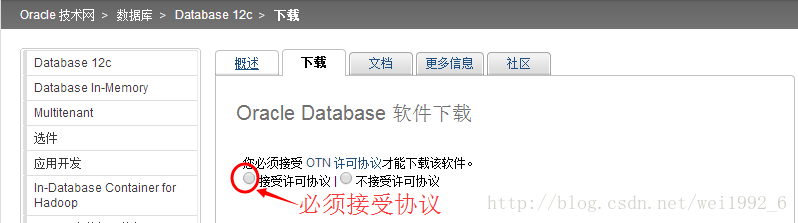
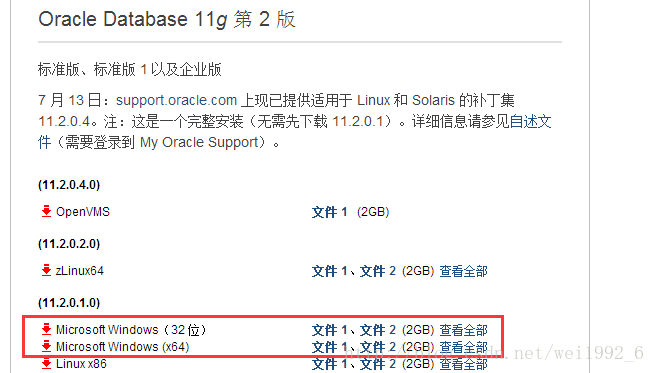
④解压完成
⑤关闭360安全卫士或者其它杀毒软件,因为在安装过程中可能会拦截安装
2.准备安装
①双击或者鼠标右击打开”setup.exe”
②检测你的电脑配置是否可以安装,直接点击”是”
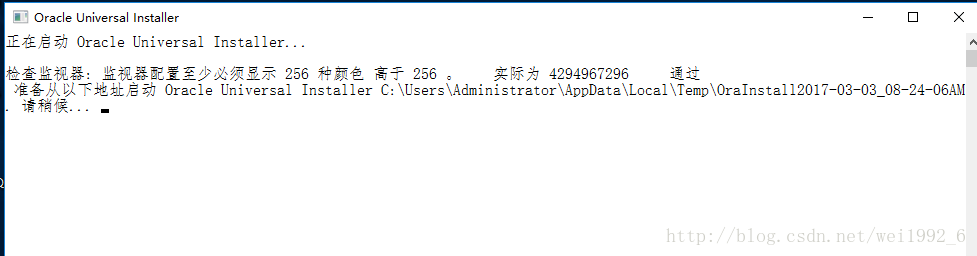
3.安装过程
(1)配置安全更新
①这一步,除了去掉勾,什么都不用做,直接下一步
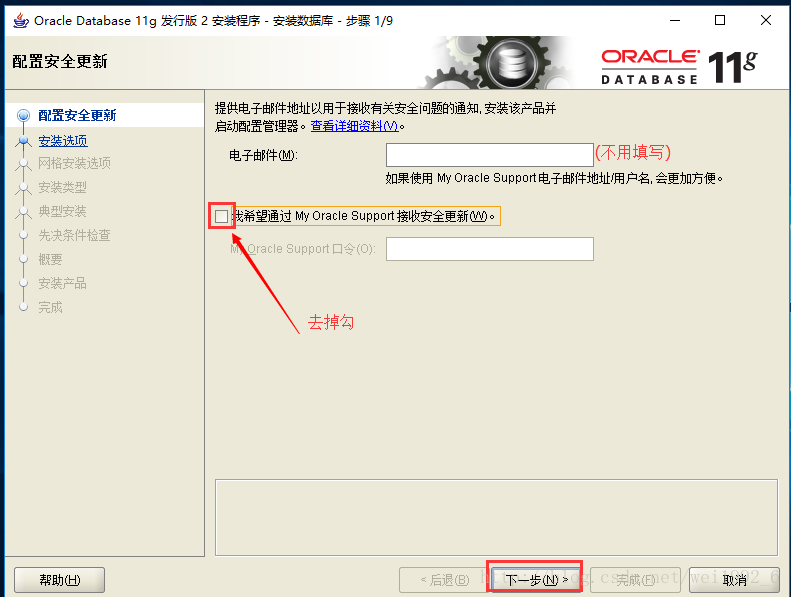
②去掉后,会弹出一个确认框,直接点击”是”,然后下一步
(2)安装选项
①我们选择”创建和配置数据库”,然后下一步
(3)系统类
①网上找了一下”桌面类”和”服务器类”的区别:桌面版就是我们通常使用的版本,服务器版本指的是将我们的本机作为服务器来使用,但笔记本的配置到不到要求,只能使用一些基本的功能(桌面版),如果作为刚刚学习用桌面版足亦。
(4).典型安装
①根据个人理解解释
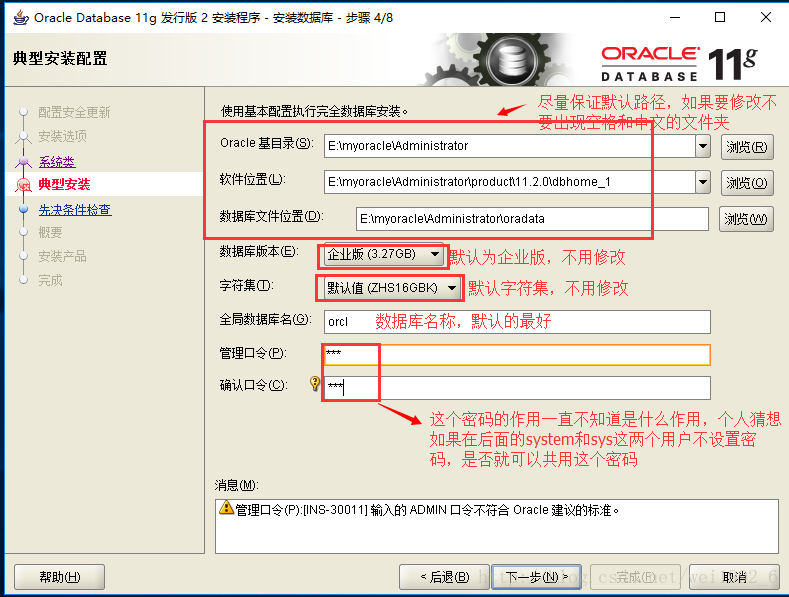
②口令
(5)在”概要”窗口中,单击”完成”按钮
(6)安装产品
①进度条到”100%”的时候请不要关闭窗口,会弹出”Database Configuration Assistant”这个窗口,正在进行创建数据库
②数据库创建完成后,点击口令管理
③弹出”口令管理”界面,将scott用户解锁并为其指定密码,如”tiger”。
system默认:manager;
sys默认:change_on_install;
为什么使用这些默认的密码,这些默认的密码是有来历的,有兴趣的可以了解一下。
④点击”是”
(7)完成
①在”完成”窗口中,其中Enterprise Manager Database Control URL - (orcl) :
https://localhost:1158/em,为企业管理控制台的URL地址,需要启动相应的服务,单击”关闭”即可,至此oracle安装完毕。
4.进行测试
①有两个服务必须打开,红框框住的
②配置Oracle自带的SQL Developer工具,找到配件后鼠标双击
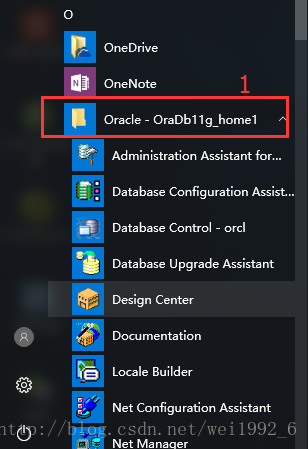
③这时候会弹出这个窗口,点击”Browse”,因为运行Oracle数据库需要JDK运行,这里使用Oracle自带的JDK,其路径为刚刚安装过程的第4个步骤的路径
④点击”ok”
⑤这一步,我在网上百度一下没有找到想要的答案,所以我一般点击”是”,如果你找到答案可以反馈给我。
⑥界面出来了,弹出这个”配置文件类型关联”,直接关闭即可或者没有都不选点击确定。
⑦下面是具体操作,不用字体描述,看图操作
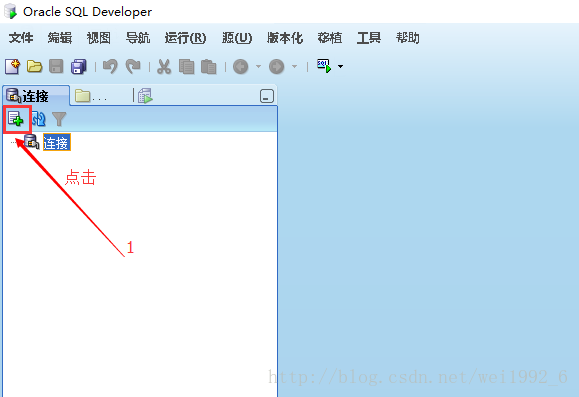
⑻最后出现这个说明已经成功了。
二 、SQL Developer报错:Unable to find a Java Virtual Machine
目录:
|
||||||
|
- 问题现象
- 第一次启动Oracle SQL Developer的时候会让我们填写java.exe的路径,我在jdk安装目录下的bin中找到了java.exe,但是填写以后报如下错误:
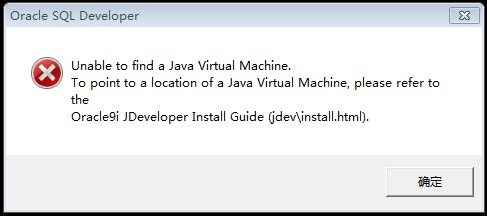
- 原因分析
- oracle 11g中安装的Oracle SQL Developer是32位的,而我们现在给他指定的java.exe却是64位的,所以会出现这种错误
- 处理步骤
- 从网上下载Oracle SQL Developer x64(http://www.oracle.com/technetwork/developer-tools/sql-developer/downloads/index.html);
- 然后替换原目录:D:\app\oracle\product\11.1.0\db_1\sqldeveloper下的32位的Oracle SQL Developer。这样重新启动Oracle SQL Developer 并制定java.exe的路径就可以了。
- 第一种方法,oracle提示仅支持java jdk version 低于1.7 高于1.6,暂时先用着1.7
- 安装JDK6 x86,也就是32位的JDK,虽然我们的系统是64位的,但是也兼容32位的JDK。
- 从网上下载Oracle SQL Developer x64(http://www.oracle.com/technetwork/developer-tools/sql-developer/downloads/index.html);
- 效果